| 일 | 월 | 화 | 수 | 목 | 금 | 토 |
|---|---|---|---|---|---|---|
| 1 | ||||||
| 2 | 3 | 4 | 5 | 6 | 7 | 8 |
| 9 | 10 | 11 | 12 | 13 | 14 | 15 |
| 16 | 17 | 18 | 19 | 20 | 21 | 22 |
| 23 | 24 | 25 | 26 | 27 | 28 | 29 |
| 30 |
- 포렌식워게임
- node
- CTF
- 뷰
- 웹개발
- 자바
- materialize
- mongoose
- GIT
- 웹해킹기초
- 이진트리
- node.js
- 포렌식
- NavBar
- 자료구조
- 자바기초
- MongoDB
- bootstrap
- wargame.kr
- 워게임추천
- 웹해킹
- 써니나타스
- gitbash
- 이진탐색트리
- 자바문제풀이
- 워게임
- 그래프
- 웹기초
- Express
- nodeJS
- Today
- Total
보안 전공생의 공부
git 최초설정, git 레파지토리 생성 및 소스 올리기 (git bash) 본문
github에서 원격 저장소를 만들고 난 후 , git bash로 push 하는 방법을 사용한다.
참조 : https://coding-factory.tistory.com/244
[Git] Git 레파지토리 생성 & 소스 올리기 (Git Bash활용)
GitHub에서 원격저장소를 만든 뒤 Git Bash를 활용하여 Push하는 방법입니다. Git Repository생성 깃허브 바로가기 1. 위에 링크된 깃허브 사이트에가서 로그인을 합니다. (회원이 아니라면 회원가입을 해
coding-factory.tistory.com
1. github 가입
GitHub: Where the world builds software
GitHub is where over 73 million developers shape the future of software, together. Contribute to the open source community, manage your Git repositories, review code like a pro, track bugs and feat...
github.com
위의 깃허브 사이트에 들어가서 회원가입을 한다.

레파지토리를 생성한다.
practice 레파토리지를 이용할거다 !
2. git 설치
https://git-scm.com/download/win
Git - Downloading Package
Downloading Git Now What? Now that you have downloaded Git, it's time to start using it.
git-scm.com

나는 IDE로 VSCode를 사용하기 때문에 이렇게 설정해주었다.
기본으로 설정된 Vim을 그대로 설정해도 상관없다.
나중에 변경 가능하다.

git이 설치가 완료되면 이렇게 Git 파일이 생긴다.
3. git 최초 설정
Git - Git 최초 설정
Vim과 Emacs, Notepad++은 꽤 인기 있는 편집기로 개발자들이 즐겨 사용한다. Mac이나 Linux 같은 Unix 시스템, Windows 시스템에서 사용 가능하다. 여기서 소개하는 편집기들이 불편해서 다른 편집기를 사
git-scm.com
git config라는 도구로 git의 환경 설정 내용을 확인하고 변경할 수 있다.
환경 설정은 한 컴퓨터에서 한 번만 해주며 되고, 설정한 내용은 언제든지 명령어로 변경 가능하다.
이때 사용하는 설정 파일은 세가지이다.
(1) /etc/gitconfig 파일 : 시스템의 모든 사용자와 모든 저장소에 적용되는 설정.
git config --System 옵션으로 이 파일을 읽고 쓸 수 있다.
( ※시스템 전체 설정파일이기 때문에 수정하려면 관리자 권한이 필요 )
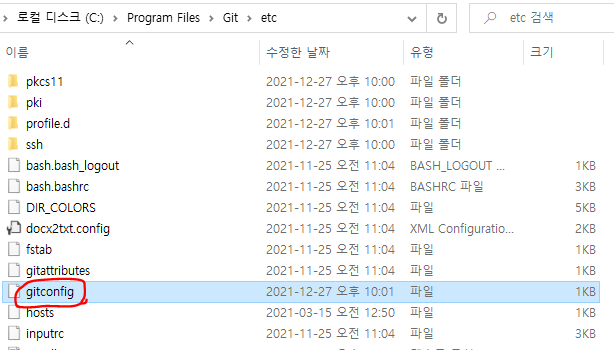
(2) ~/.gitconfig, ~/.config/git/config 파일 : 특정 사용자(현재 사용자)에게만 적용되는 설정.
git config --global 옵션으로 이 파일을 읽고 쓸 수 있다. 특정 사용자의 모든 저장소 설정에 적용된다.

(3) .git/config 파일 : git디렉토리에 존재하고, 특정 저장소(현재 작업중인 프로젝트)에만 적용되는 설정.
--local 옵션을 사용하면 이 파일을 사용하도록 지정할 수 있다.

- 설정의 우선 순위 : (3) > (2) > (1)
4. git bash 실행
git bash는 내가 github에 올리고자 하는 폴더(소스폴더)에서 실행시키면 된다.

폴더 들어가서 마우스 오른쪽 클릭해서 Git Bash Here을 클릭하면 된다.
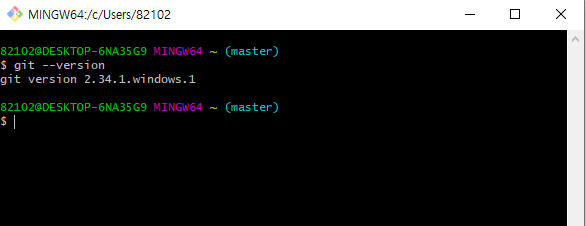
git --version 명령어를 이용해 git이 제대로 설치되었는지 확인한다.
git을 설치하고 나서 가장 먼저 해야되는 것은 사용자이름과 이메일 주소를 설정하는 것이다.
git은 commit 할 때마다 이 정보를 사용한다. 한 번 커밋한 후에는 정보를 변경할 수 없다.
$git config --global user.name "suinee"
$git config --global user.email suinee@example.com
--global 옵션으로 설정하는 것은 딱 한 번만 하면 된다는 것이다. 만약 프로젝트마다 다른 이름과 이메일 주소를 사용하고 싶으면 이 옵션을 빼고 명령을 실행하면 된다.
이때 github와 동일한 사용자이름과 이메일 주소를 설정해주면 github와 연동된다.
설정확인은 git config --list 명령어를 통해 확인할 수 있다.
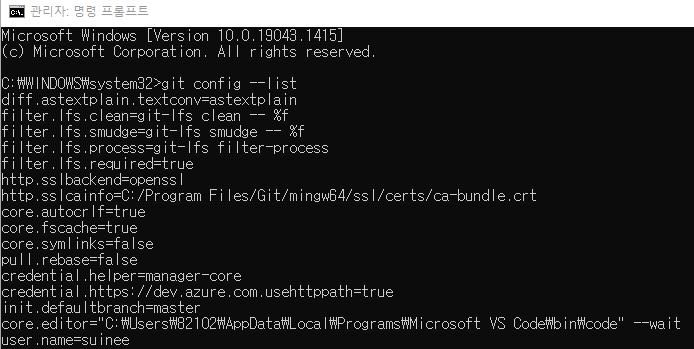
git config <key>명령으로 특정 key에 대해 어떤 값을 사용하는지 알 수 있다.

(1) $git init - 로컬 저장소 만들기

(2) $git status - 올라갈 파일이 있는지 현재 폴더에 있는 파일들을 확인한다.

사실 두번째 시도여서 지금은 commit할 게 없다고 뜨지만,
처음에는 폴더내의 파일들이 빨간색으로 되어 있었다.
(3) $git add . (<-add와 . 사이에 공백있음) - 로컬 저장소에 파일을 올려준다.

모든 파일을 push 할 것이기 때문에 . 을 사용했다.
특정 파일만 업로드 하고 싶으면 -> add [파일명]or[폴더명]을 명령하면 된다.
(4) $git commit -m "init commit" - push시 원하는 메시지(init commit)를 등록하고 commit 한다.

(5) $git remote add origin [레퍼토리지 주소]


(6) $git remote -v - 로컬 저장소가 원격 저장소로 연결된다.

(7) git push origin master - 아까 commit한 파일들을 원격저장소에 올린다.

약간 시간이 걸리니까 바로 안 된다고 끄지 말고 기다리기 !! (과거의 나에게 하는 말)
( + 추가적인 git 명령어에 대한 도움말 : https://git-scm.com/book/ko/v2/%EC%8B%9C%EC%9E%91%ED%95%98%EA%B8%B0-%EB%8F%84%EC%9B%80%EB%A7%90-%EB%B3%B4%EA%B8%B0 )
Git - 도움말 보기
도움말은 언제 어디서나 볼 수 있다. 오프라인으로도 볼 수 있다. 도움말과 이 책으로 부족하면 다른 사람의 도움을 받는 것이 필요하다. Freenode IRC 서버(irc.freenode.net)에 있는 #git 이나 #github 채널
git-scm.com
*에러 발생*
사실 이전에 이것저것 시도하느라 몇 가지 에러가 발생하였다
[does not have a commit cheked out 에러]
밑의 사이트를 이용하여 해결한 에러이다.
깃허브) does not have a commit checked out 에러 해결방법
이 에러는 해당 로컬 리포지토리 안의 다른 디렉토리(폴더)에 .git이 있기 때문에 발생하는 현상입니다 흔히 한개의 폴더 안에 여러 개의 프로젝트를 넣어서 관리하는데 이때 최상위 폴터에 로컬
mmol.tistory.com
맨 처음에 git bash를 소스코드에서 실행해야하는 것을 모르고 여기저기서 시작하다 보니
설치된 .git 파일들이 많다 ㅋㅠㅠ
숨김파일까지 보이도록 설정한 다음에 .git 을 검색한다.
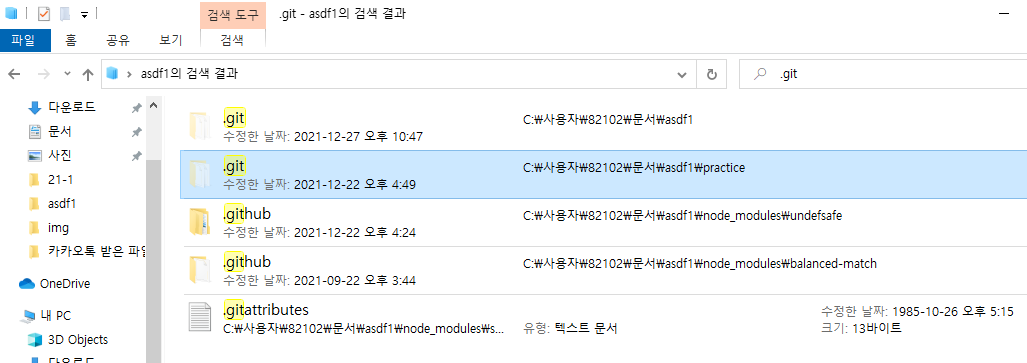
내가 사용할 소스코드 외의 다른 위치에 있는 .git을 제거해준다.
[origin does not appear to be a git repository 에러]
밑의 사이트를 이용하여 에러를 해결하였다.
이 에러 발생의 원인은...
기억이 안난다... 따흑.. 시간이 좀 지난 거여서 ..
git push error : fatal: 'origin' does not appear to be a git repository ...
노트북 여러대로 커밋을 하다 보니 (주기적 포멧도 진행) 해당 오류가 너무 많이나와 글로 남깁니다. fatal: 'origin' does not appear to be a git repository fatal: Could not read from remote repository. P..
integer-ji.tistory.com
<결과>

레파토리지에 파일들이 잘 업로드 된 것을 확인할 수 있다 :)
'SCM > GIT' 카테고리의 다른 글
| 수정하고 저장소에 저장하기 + 브랜치 (2) | 2022.01.04 |
|---|---|
| git 저장소 만들기 (0) | 2021.12.29 |
| 버전 관리, Git 기초 (0) | 2021.12.20 |



